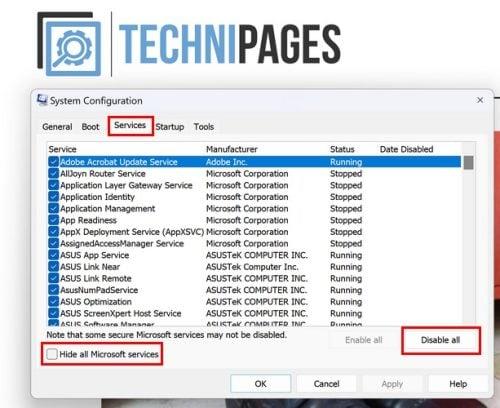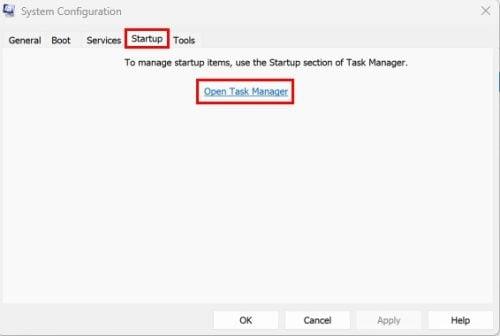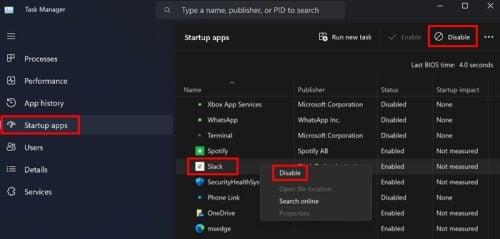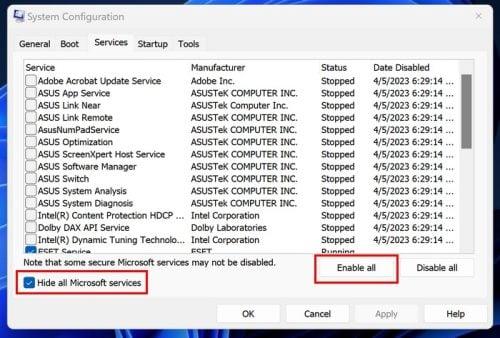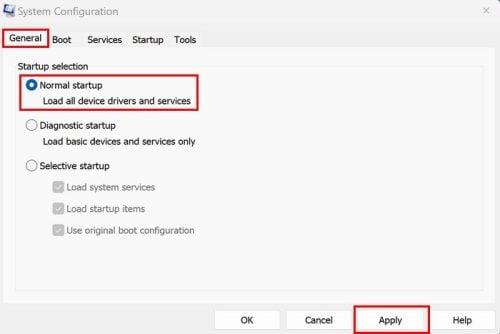Bekapcsolta számítógépét, mint bármely más napon, de ezúttal bizonyos programok kezdtek működni. Bezárja, majd újra kinyitja, remélve, hogy a javítás ilyen egyszerű. De semmi sem változott. Ha észreveszi, hogy a problémák közvetlenül a program telepítése után kezdődtek, mindig megpróbálhatja telepíteni, hogy megnézze, minden visszaáll-e a normális kerékvágásba. De ha nem, akkor hibaelhárítási tippeket kell használnia a dolgok javításához. Megpróbálhat olyan opciókat használni, mint például a Csökkentett mód, de ez nem ad annyi irányítást a számítógép felett, mint a Windows Clean Boot.
Mi az a Windows Clean Boot
A Windows Clean Boot használatakor hibaelhárítási módszert használ a számítógép bekapcsolásakor felmerülő problémák megkeresésére és kijavítására. A felmerülő problémák közé tartozik az alkalmazások ok nélküli bezárása és az instabilitás. A Clean Boot segítségével a számítógép csak a szükséges illesztőprogramokat és alkalmazásokat használja a számítógép indításához. Tiszta rendszerindítás esetén észreveheti, hogy korlátozások vonatkozhatnak az eszköztámogatás megjelenésére vagy a számítógép általában működésére. Ha Clean Boot-ot futtat, az nem végleges. Ezt kikapcsolhatja, ha készen áll.
A tiszta rendszerindítás engedélyezése a Windows 11 rendszerben
A Windows Clean Boot futtatásához nyissa meg a Rendszerkonfigurációs segédprogramot. Megnyithatja, ha beírja az msconfig parancsot a keresősávba. Nyissa meg rendszergazdaként , és amikor megnyílik, kattintson a Szolgáltatások fülre. Jelölje be az Összes Microsoft-szolgáltatás elrejtése jelölőnégyzetet, majd a jobb oldalon az Összes letiltása gombot.
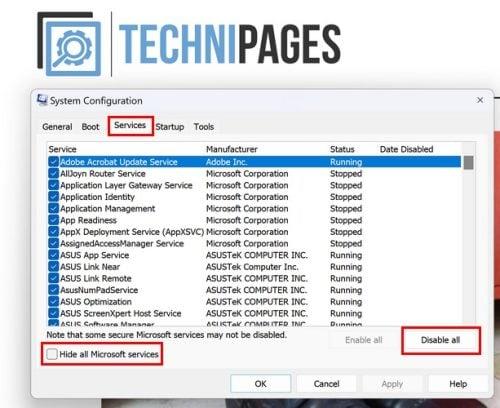
Szolgáltatások lapon a Windows 11 rendszerkonfigurációjában
A lépések végrehajtása után lépjen az Indítás fülre , és kattintson a Feladatkezelő megnyitása lehetőségre. Amikor megnyílik, győződjön meg arról, hogy az Indítási alkalmazás lapon van .
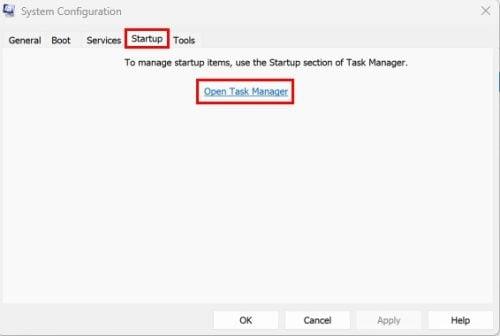
Nyissa meg a Feladatkezelő opciót a Rendszerkonfigurációban
Miután belépett az Indító alkalmazásokba, kattintson jobb gombbal az egyes alkalmazásokra , és válassza a Letiltás lehetőséget. Vagy kattintson az alkalmazásra, és kattintson a Letiltás gombra a jobb felső sarokban. Bármi is könnyebb számodra.
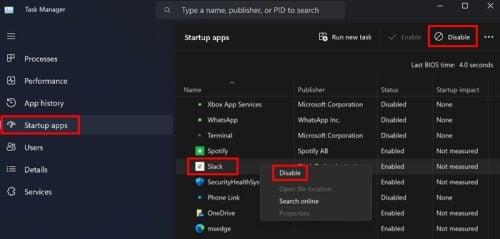
Tiltsa le az alkalmazásokat a Windows 11 indítása során
Miután az összes alkalmazást letiltotta, indítsa újra a számítógépet a módosítások alkalmazásához. Ha a számítógép újraindítása után is fennáll a probléma, akkor a probléma máshol van. De ha minden jól működik, továbbra is engedélyezheti azokat az alkalmazásokat, amelyekről úgy gondolja, hogy a problémákat okozhatják, és megnézheti, hogy a probléma visszatér-e. Innentől kezdve ez egy próba-hiba út. Az egyes alkalmazások engedélyezése után újra kell indítania a számítógépet.
A Windows Clean Boot kikapcsolása
Így már nincs szüksége a Windows CleanBootra, és készen áll a kikapcsolására. Ehhez nyissa meg a Rendszerkonfigurációt úgy, hogy beírja az msconfig parancsot a keresősávba, és nyissa meg rendszergazdaként . Miután megnyílt, kattintson a Szolgáltatások fülre , majd kattintson az Összes Microsoft-szolgáltatás elrejtése opcióra, majd az Összes engedélyezése lehetőségre.
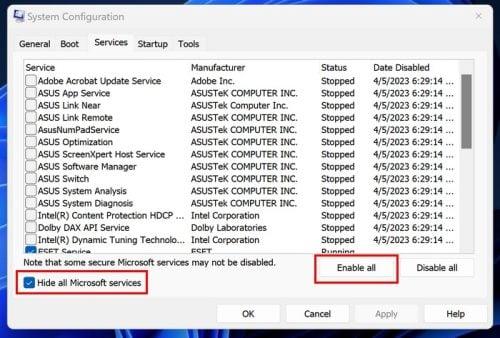
Engedélyezze az összes beállítást a Windows 11 rendszerkonfigurációjában
Most lépjen az Indítás fülre , és kattintson a Feladatkezelő megnyitása lehetőségre. Amikor megnyílik a Feladatkezelő, kattintson az Indítási alkalmazás fülre, kattintson a jobb gombbal, és engedélyezze a korábban letiltott alkalmazásokat. Ha ez megtörtént, indítsa újra a számítógépet. Amikor a számítógép újraindul, észreveheti, hogy a korábban használt billentyűparancsok nem működnek. Most, hogy engedélyezte a Microsoft-szolgáltatásokat, itt az ideje, hogy hozzáférjen a számítógépe által kínált összes szolgáltatáshoz.
Ismét nyissa meg a Rendszerkonfigurációt úgy, hogy rákeres a keresősávban. Mivel már kereste, a könnyű megtalálás érdekében a közelmúltban kell lennie. Miután megnyílt, kattintson az Általános fülre , és válassza a Normál indítás lehetőséget , majd az Alkalmaz lehetőséget . Ez lesz az első lehetőség a listán.
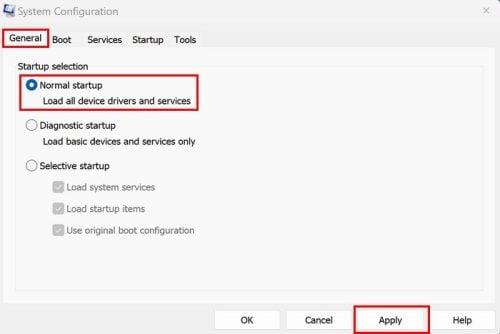
Normál indítási lehetőség a Rendszerkonfigurációban
Indítsa újra a számítógépet, és mindennek vissza kell állnia a normális kerékvágásba. Ez minden. Ha problémája van a számítógéppel, fárasztó lehet annak kiderítése, hogy mi okozza a problémát, de ezt meg kell tenni.
További irodalom
A Windows számos hibaelhárítót kínál, de néha azt tapasztalhatja, hogy valaki valamilyen okból le van tiltva. Ha azt látja, hogy az online hibaelhárítási szolgáltatás le van tiltva . Íme, mit tehet a javítás érdekében. Nem a Windows az egyetlen szoftver, ahol hibaelhárítási lehetőségeket talál. Íme, mit tehet, ha a Disney+ 31-es hibakódot tapasztalja . Ha bejelentkezési hibái vannak a NordPass használatával , íme néhány tipp, amelyeket ki is próbálhat. Ne felejtse el használni a keresősávot további olvasnivalókért.
Következtetés
Nagyon sok probléma merülhet fel a Windows vagy bármely operációs rendszer használatakor. De a jó hír az, hogy van segítség a probléma megoldásához. A rossz hír az, hogy több időt vehet igénybe, mint amennyit szeretne rászánni, de ha sietteti a folyamatot, több kárt okozhat, mint hasznot. Milyen típusú problémákat okoz a számítógépe? Tudassa velem az alábbi megjegyzésekben, és ne felejtse el megosztani a cikket másokkal a közösségi médiában.